Vai zinājāt, ka var palaist Arch Linux uzAveņu Pi? Jā, pateicoties Arch ARM projektam, jūs varat! Pats labākais, ka tā ir pilnībā aprīkota, mainīga Arch Linux versija, un tai ir visas tās pašas funkcijas kā tradicionālajai x86 versijai. Arch Linux ARM nav vienkārša izplatīšanas iestatīšana, it īpaši tiem, kuri Linux ir jauni. Šī iemesla dēļ mēs esam sagatavojuši šo rokasgrāmatu par to, kā iestatīt Arch Linux ARM uz Raspberry Pi. Tajā mēs pārdomāsim, kā pareizi sadalīt SD karti, formatēt visu, iestatīt failu sistēmu un daudz ko citu!
Piezīme: Arch Linux ARM ir jāinstalē no Linux datora. Šīs instrukcijas nedarbosies nevienā citā operētājsistēmā, īpaši Mac / Windows.
Arch ARM SD kartes sadalīšana
Iespraudiet Pi SD karti Linux datorā, kuru izmantojat, lai iestatītu Arch ARM. Pēc tam terminālī iegūstiet saknes apvalku, izmantojot su komanda.
su -
Palaist lsblk komanda, lai apskatītu visu sistēmas bloķējošo ierīču izvadi. Atrodiet SD kartes etiķeti.
Piezīme: vai jums ir problēmas izdomāt SD kartes ierīces etiķeti? Lai atvieglotu laiku, mēģiniet izmantot Gnome diskus.

Lietotnē Cfdisk iezīmējiet visus nodalījumus un izdzēsiet tos, atlasot “Dzēst”. Kad esat pabeidzis, pārejiet uz “Jauns” un atlasiet to ar Ievadiet uz tastatūras. Pēc tam blakus “nodalījuma” lielumam uzrakstiet 100 miljonus.
Kad esat norādījis nodalījuma lielumu, atlasiet “primārais” un nospiediet enter, lai izveidotu nodalījumu.
Pirmais nodalījums ir iestatīts SD. Tagad ir pienācis laiks izveidot otro nodalījumu. Iekšā Cfdisk, iezīmējiet “brīva vieta” un pēc tam atlasiet “Jauns”, lai izveidotu jaunu nodalījumu.
Pārliecinieties, vai otrais nodalījums ir “primārais”. Pārliecinieties, ka nodalījums aizņem SD kartes atlikušo vietu.
Kad abi nodalījumi ir iestatīti Cfdisk, iezīmējiet “rakstīt”, lai saglabātu izmaiņas. Pēc tam izejiet no rīka, izvēloties “Quit”.
SD kartes failu sistēmu formatēšana
Nodalījumi ir iestatīti SD kartē. Nākamais solis ir formatēt failu sistēmas tā, lai viss būtu pareizi. Izmantojot mkfs komandu, formatējiet pirmo nodalījumu ar VFAT failu sistēmu.
Atcerieties: zemāk redzamās etiķetes ir piemēri. Jums būs jāmaina X, lai diska etiķetes atbilstu savām. Ja esat aizmirsis katra nodalījuma diska etiķeti, atcerieties to izmantot lsblk vai Rūķu diski.
sudo mkfs.vfat -F32 /dev/sdX1
Sāknēšanas nodalījumā tagad tiek izmantots VFAT. Tālāk mums jāpievērš uzmanība saknes nodalījumam (aka 2. nodalījums). Terminālī formatējiet nodalījumu uz Ext4.
sudo mkfs.ext4 -F /dev/sdX2
Arch ARM mapes struktūras iestatīšana
Tāpat kā tradicionālajā Arch Linux, arī AR ARM instalēšanai ir nepieciešama manuāla mapes konfigurācija. Lai to izdarītu, atveriet termināli un iegūstiet piekļuvi saknei, izmantojot su komanda.
su -
Tagad, kad esat ieguvis saknes piekļuvi savā Linux datorā, izmantojiet Kompaktdisks komandu un pāriet uz / mnt mapi.
cd /mnt
Inside / mnt izveidojiet jaunu mapi, kurā strādāsit, lai instalētu Arch Linux ARM. Mēs to sauksim par arhīvu
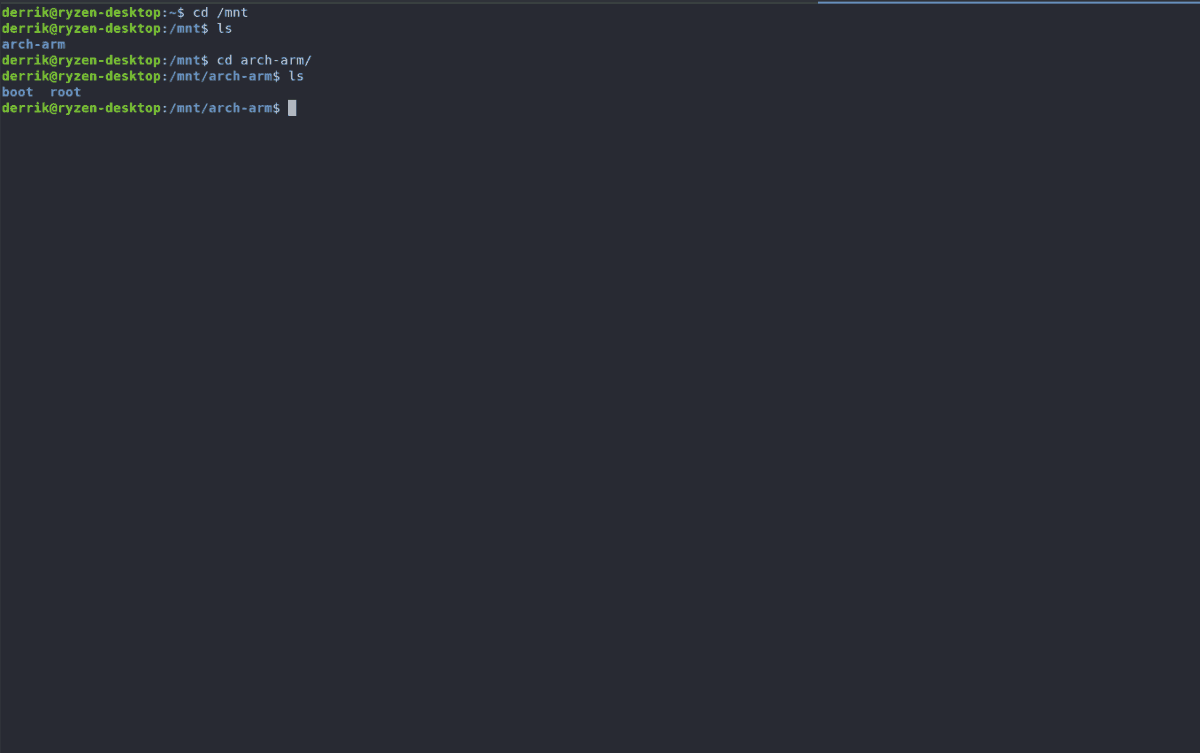
mkdir -p /mnt/arch-arm mkdir -p /mnt/arch-arm/boot mkdir -p /mnt/arch-arm/root
Darba mape ir iestatīta. Pēc tam tajā jāinstalē saknes nodalījums (2. nodalījums). Montāža tiek veikta ar stiprinājums komanda.
Piezīme: noteikti mainiet / dev / sdX2, izmantojot pareizo SD kartes 2. nodalījuma diska etiķeti.
mount /dev/sdX2 /mnt/arch-arm/root
Pēc saknes nodalījuma pievienošanas vietnei / mnt / arch-arm / root, novietojiet Boot nodalījumu / mnt / arch-arm / boot.
mount /dev/sdX1 /mnt/arch-arm/boot
Kad abas mapes ir uzstādītas pareizajās vietās, atveriet otru spaili un pārejiet uz nākamo apmācības sadaļu.
Lejupielādējot Arch ARM
Arch Linux ARM nav jūsu tradicionālā AveņuPi operētājsistēma. Tur jūs neatradīsit nevienu IMG failu. Tā vietā jums ir jālejupielādē TarGZ avota arhīva fails. Šajā sadaļā mēs parādīsim, kā iegūt jaunāko Arch ARM versiju Pi, izmantojot Wget.
Pi 1 lejupielādēt
cd /tmp
wget http://os.archlinuxarm.org/os/ArchLinuxARM-rpi-latest.tar.gz
Pi 2 lejupielādēt
cd /tmp wget http://os.archlinuxarm.org/os/ArchLinuxARM-rpi-2-latest.tar.gz
Pi 3 lejupielādēt
cd /tmp wget http://os.archlinuxarm.org/os/ArchLinuxARM-rpi-3-latest.tar.gz
Arch ARM instalēšana SD kartē
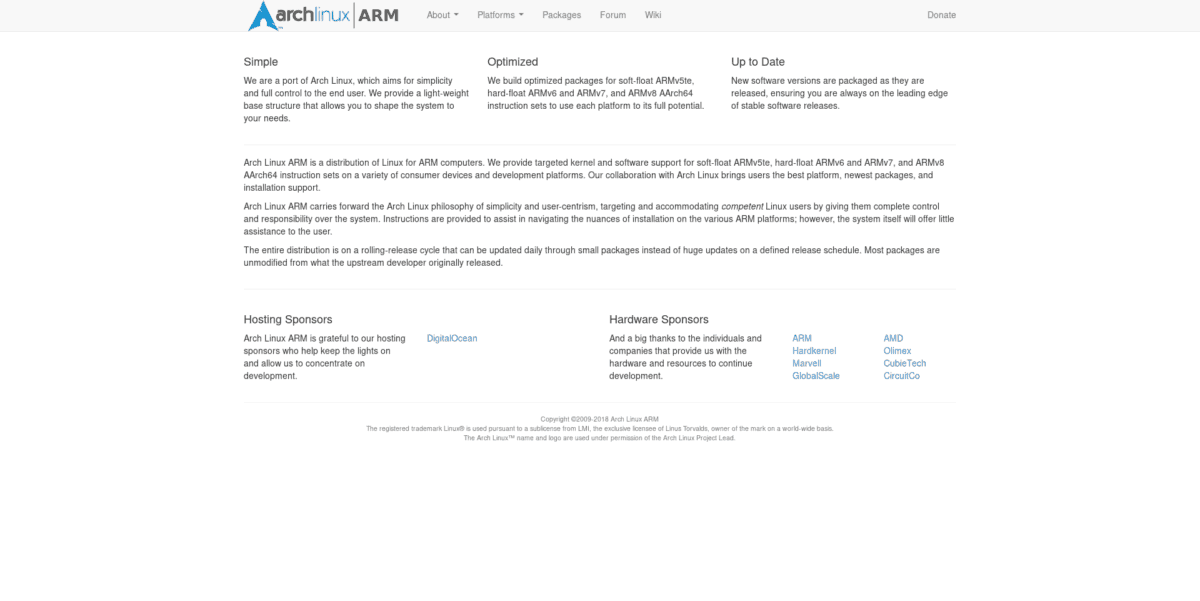
Faili tiek lejupielādēti. Tagad ir laiks iestatīt OS nodalītajā SD kartē.
Piezīme: lai izvilktu failus, jums būs jāinstalē BSDTar. Dodieties uz vietni pkgs.org un lejupielādējiet sava disko paketi.
Izmantojot bsdtar, ekstrahējiet failus pareizajā vietā.
Pi 1 ekstrakts
sudo bsdtar -xpf /tmp/ArchLinuxARM-rpi-latest.tar.gz -C /mnt/arch-arm/root/
Pi 2 ekstrakts
sudo bsdtar -xpf /tmp/ArchLinuxARM-rpi-2-latest.tar.gz -C /mnt/arch-arm/root/
Pi 3 ekstrakts
sudo bsdtar -xpf /tmp/ArchLinuxARM-rpi-3-latest.tar.gz -C /mnt/arch-arm/root/
Arch ARM sistēmas faili tagad atrodas SD kartes saknes nodalījumā. Tagad jums jāpārvieto sāknēšanas faili no / mnt / arhīvs / sakne / sāknēšana / uz 100 MB nodalījumu, kuru mēs izveidojām iepriekš.
sudo mv /mnt/arch-arm/root/boot/* /mnt/arch-arm/boot
Pabeidziet faila instalēšanu, atvienojot nodalījumus no datora.
sudo umount /mnt/arch-arm/root/ sudo umount /mnt/arch-arm/boot/
Pēc instalēšanas procedūra
Pirmoreiz ieslēdzoties Arch ARM uz Pi, jums būs jāiestata pacman un jāpapildina parakstīšanas atslēgas ar šādām komandām.
Piezīme: Arch ARM noklusējuma saknes lietotājs ir trauksme. Noklusējuma parole ir arī trauksme. Saknes parole ir sakne.
pacman-key --init pacman-key --populate archlinuxarm
Pēc tam sinhronizējiet un instalējiet visus atjauninājumus.
sudo pacman -Syyuu
Ar visiem nepieciešamajiem atjauninājumiem Arch ARM Pi ir gatavs lietošanai!













Komentāri